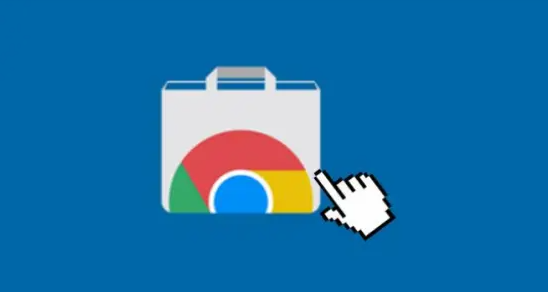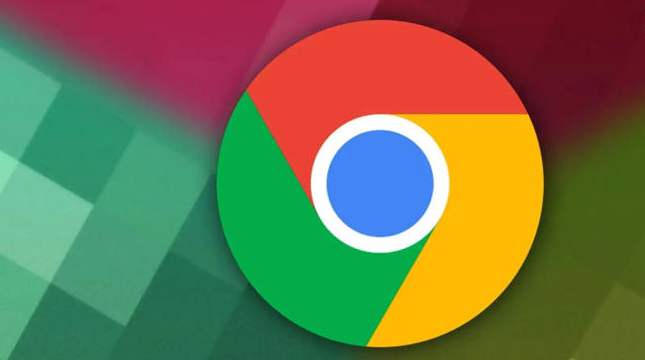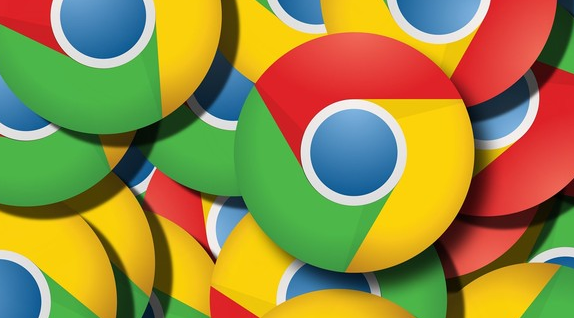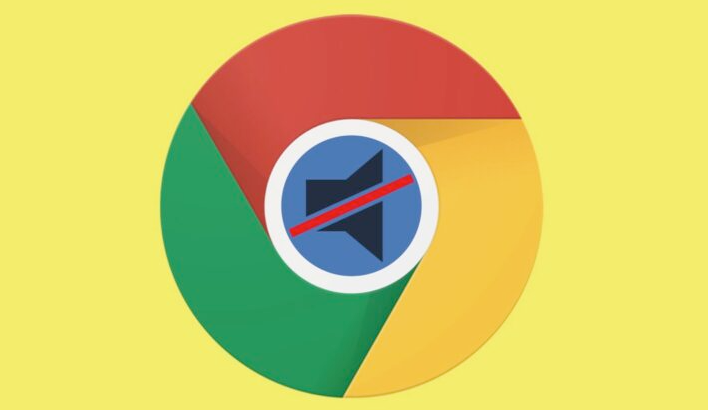Chrome浏览器网页元素显示不全怎么调样式
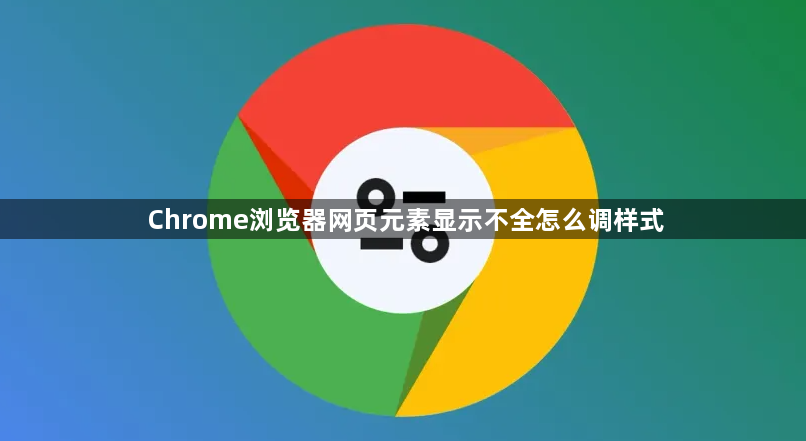
1. 调整页面缩放比例:按住`Ctrl`键滚动鼠标滚轮(Mac用`Cmd`键),将缩放比例设为100%或其他合适比例,使文字或图片完整显示。也可在设置→外观中,关闭自动缩放网页内容,避免因缩放导致的布局错乱。
2. 强制刷新缓存:按`Ctrl + F5`(Windows/Linux)或`Cmd + Shift + R`(Mac),清除缓存并重新加载页面,解决样式文件未更新导致的显示问题。还可在地址栏输入`chrome://cache/`,手动删除特定页面的缓存文件,如CSS、JS缓存。
3. 检查HTML/CSS代码:按`F12`打开开发者工具,在Elements面板中查看是否有元素被错误隐藏,如`display: none;`,可临时修改为`block`恢复显示。在Styles面板中,调整高度限制,如将`max-height: 500px;`改为`auto`,解决内容被截断的问题。
4. 修复字体缺失或乱码:在Styles面板中,修改字体家族,如将`Arial`替换为`微软雅黑`,解决因字体缺失导致的乱码或错位。也可在地址栏输入`chrome://settings/fontSize`,调整默认字号,适配高分辨率屏幕。
5. 启用无痕模式测试:按`Ctrl + Shift + N`(Mac用`Cmd + Shift + N`)打开无痕窗口,访问问题页面,检查是否因扩展程序导致内容被屏蔽。若页面正常,可逐一禁用扩展程序,找到冲突插件。
6. 重置页面布局:在Elements面板中,右键点击故障元素→Edit as HTML,临时添加缺失的标签,如div闭合标签。还可使用命令行`chrome.exe --user-agent="Mozilla/5.0 (iPhone)"`强制PC版Chrome模拟移动设备请求,测试响应式布局问题。
7. 清理浏览器数据:在设置→隐私和安全→清除浏览数据中,勾选Cookie、缓存文件,选择过去一小时数据后点击清除,解决因旧数据导致的认证失败或样式错位。也可使用快捷键`Shift + Delete`直接删除当前页面的缓存。
8. 禁用硬件加速:在设置→高级→系统→停用硬件加速,重启浏览器,解决GPU渲染导致的页面撕裂或视频卡顿问题。还可通过命令行参数`--disable-gpu`启动Chrome,强制使用软件渲染,适合老旧设备。
9. 检查网络请求状态:打开开发者工具(`Ctrl + Shift + I`),切换到network面板,按`Ctrl + R`重新加载页面,查看资源是否出现404错误或长时间加载。右键点击失败的请求→Block Request Domain,临时屏蔽故障域名,测试页面能否正常显示。
综上所述,通过以上步骤和方法,您可以有效地解决Chrome浏览器网页元素显示不全调样式及管理流程的方式,提升浏览效率和体验。